有不少的游戏的玩家想着在晚上来自动下载游戏软件,但是一般的大型游戏需要比较长的时间,就不可能一直在等着,当下载完成时电脑还得一直开着,很不省电,那么怎么办呢?没错,设置win7定时关机,怎么设置?下面,小编就来教大家设置电脑win7定时关机的操作方法。
1、在桌面的空白处点击右键,选择“新建”,选择:快捷方式。
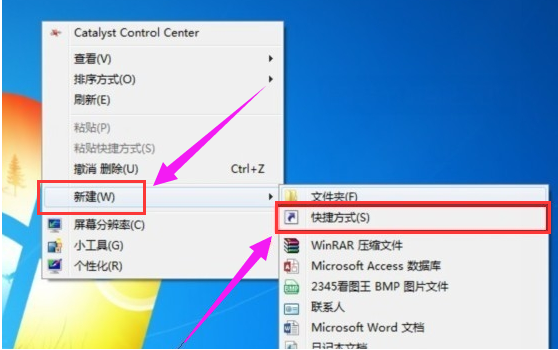
2、点击“快捷方式”后:输入【at 18:00 shutdown -s】在对像位置。(注:里面的18:00就是18点关闭电脑。以后也是到这个时间也会自动关机的。)
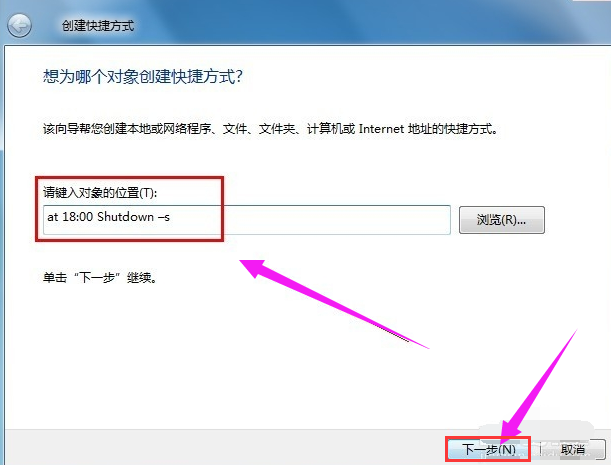
3、输入快键方式的名称。
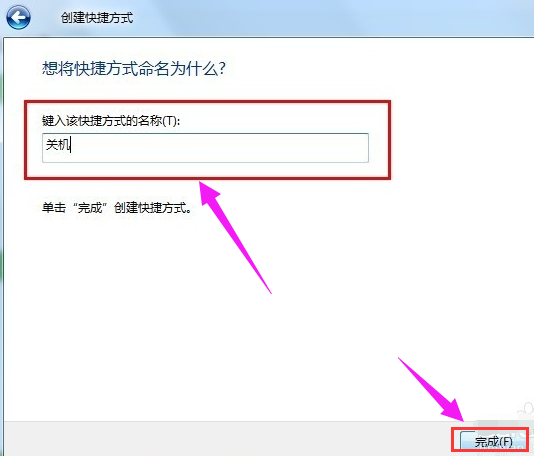
4、确后以后。会在显示一个【关机】的快捷方式。如果要定时18:00关机就双击一下【关机】。
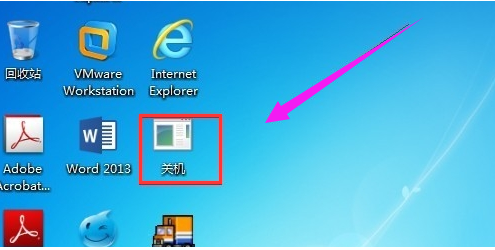
5、双击关机会出现一个小框,闪一下就会自动关闭的。
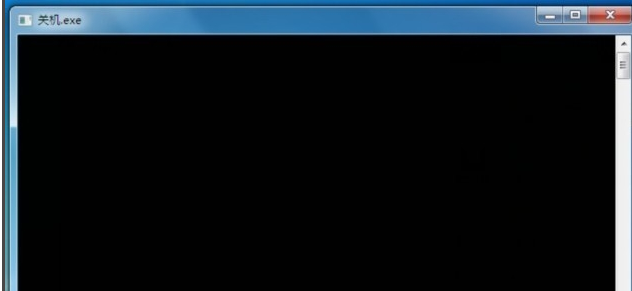
6、到关机的前一分钟会出来一个提示。
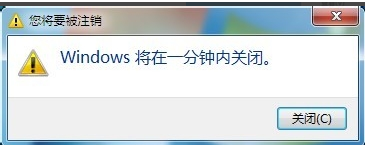
7、其实关机的设置方法差不多。就是第二步的时候输入的命令不一样。输入:【shutdown -a】后面的就和设置关机是一样的。
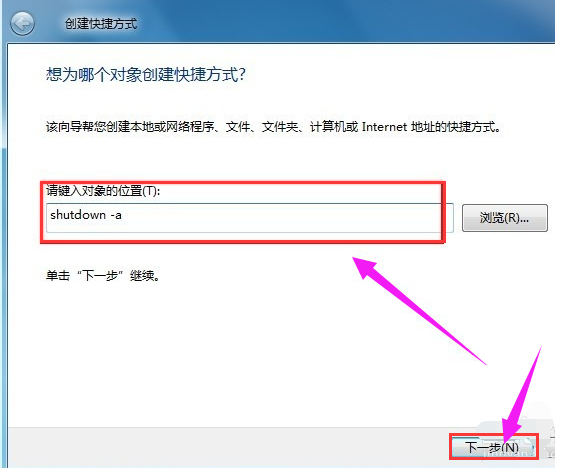
那么以上就是win7定时关机怎么设置的方法步骤啦,希望对你有所帮助!